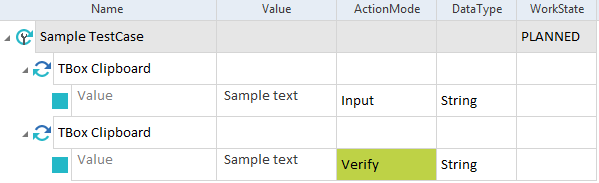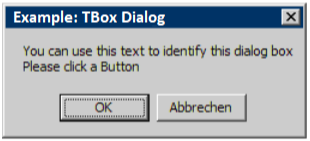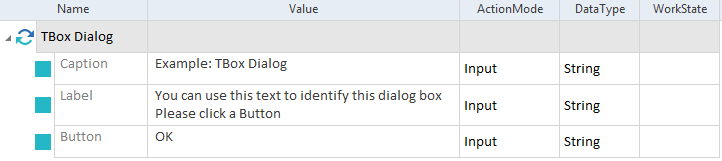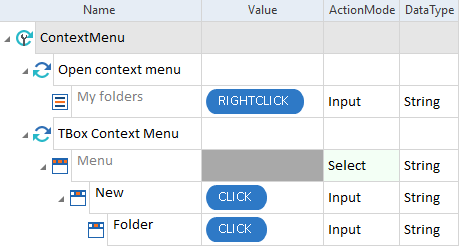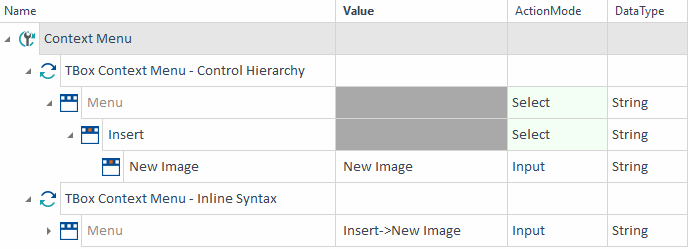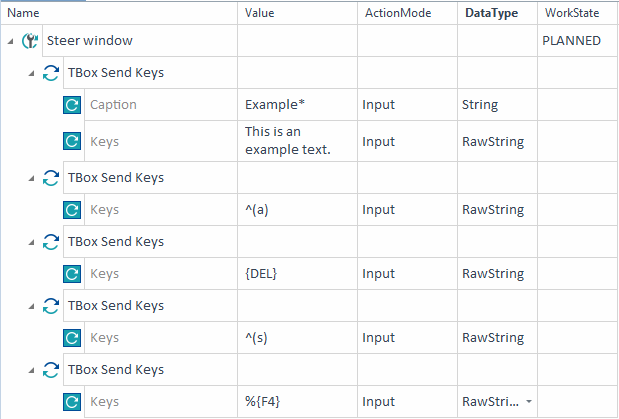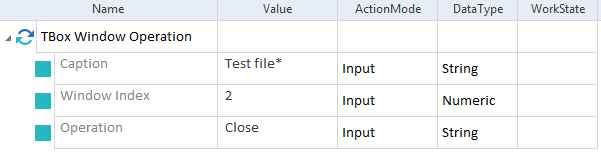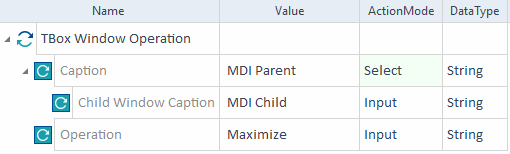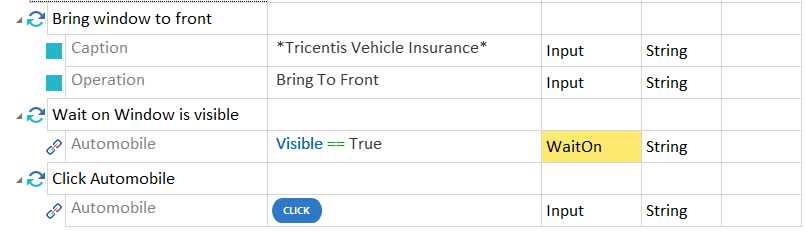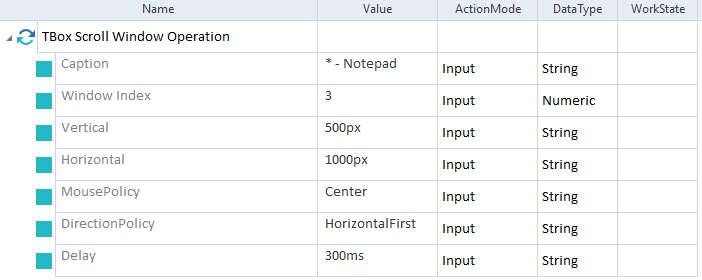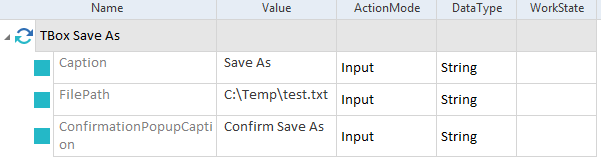Windowsの基本操作
標準サブセット内の「 TBox Automation Tools」フォルダ->「 基本的Windows操作」には以下のモジュールが含まれています。
TBox スクリーンショットを撮る
モジュール現在アクティブな画面のスクリーンショットを撮ります。テストを実行した後、 ExecutionEntryの「 Detail 」列でスクリーンショットを閲覧できます。
モジュール「 TBoxスクリーンショットを撮る」には、以下のModuleAttributesがあります。
|
モジュール属性 |
説明 |
|---|---|
|
デスクトップ、モバイルデバイス、またはブラウザのスクリーンショットを撮るかどうかを定義します。 値を空のままにすると、Toscaはデスクトップのスクリーンショットを撮ります。 |
|
|
保存場所のタイプ |
オプションで、スクリーンショットを 保存場所のタイプを指定しない場合、Toscaは設定されたスクリーンショットのディレクトリに定義されたストレージパスを使用します。 |
|
ディレクトリ |
オプションで、スクリーンショットを保存するローカルパスを指定します。 保存場所のタイプまたはディレクトリを指定しない場合、Toscaはスクリーンショットディレクトリ設定で定義されたストレージパスを使用します。 |
|
ファイル名 |
スクリーンショットのファイル名。 この名前にはファイル拡張子は含まれていません。ファイル形式は、スクリーンショット画像形式設定で定義することができます。 |
|
画面を選択する |
オプションで、キャプチャしたい画面またはアプリケーションを指定します。以下のオプションから選択できます。:
値を指定しない場合、Tricentis Toscaでは、接続されているすべての画面のスクリーンショットが撮影されます。 |

|
この例では、以下の操作を行います。
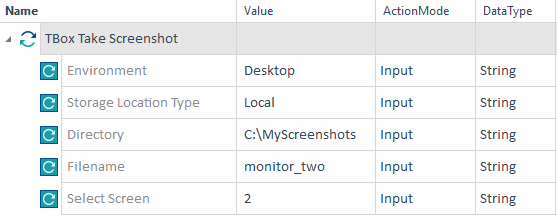
モジュール「 TBox スクリーンショットを撮る 」でデスクトップのスクリーンショットを撮ります。 |
TBoxクリップボード
このモジュールは、Microsoft Windowsのクリップボードにテキストをコピーすることができます。これを使用して、クリップボードのテキストを確認したり、そのテキストをバッファに保存したりすることが可能で、特定のテキストがクリップボードに入るまで待機することもできます。
これには以下の モジュール属性があります。:
|
ModuleAttribute |
説明 |
|---|---|
|
価値 |
クリップボードにコピーする値、確認するバッファ、または待機する値。 必要なアクションに応じて、それぞれ ActionMode Input 、 Verify 、 Buffer 、または WaitOn を使用します。 |

|
この例では、 TBoxクリップボードを使用する方法を示します。
TBoxクリップボード |
TBoxダイアログ
TBoxダイアログモジュールはダイアログウィンドウを操縦します。
-
Microsoft Windows®ダイアログ:スキャンせずにステアリングできます。
-
カスタマイズされたダイアログ:最初にこれらをスキャンする必要があります。
TBoxダイアログモジュールには以下のModuleAttributesがあります。
|
モジュール属性 |
説明 |
|---|---|
|
キャプション |
ステアリングしたいダイアログウィンドウのキャプション。このキャプションはダイアログウィンドウを示します。 |
|
ラベル |
ダイアログウィンドウの最初の段落のテキストを入力することで、より詳細に識別できます。全文を入力する必要はありません。 このモジュール属性はオプションです。 |
|
ボタン |
ダイアログを確認するためにToscaにクリックさせるボタンを指定します。ボタンのテキストを入力します。 |

|
この例では、以下のダイアログのステアリング方法を示します。:
ステアリングしたいダイアログ テストステップは以下の動作を行います。
TBoxダイアログの例 |
TBoxコンテキスト メニュー
TBoxコンテキストメニューモジュールによって、.NETおよびWinForms

|
TBox コンテキストメニューモジュールを使用するには、Tricentis Toscaが検出できるように、操縦するコンテキストメニューが開いている必要があります。 |
これには以下のModuleAttributesがあります。
|
ModuleAttribute |
説明 |
|---|---|
|
メニュー |
メニュー項目へのパス。 -> を使用して、例えば、挿入 ->画像のようにコンテキストメニューのパスを指定します。 |
|
メニュー-><MenuItem> |
あるいは、この ModuleAttribute を使用して、代わりに制御する階層を持つコンテキストメニュー操縦することもできます(以下の例を参照)。 |

|
以下の例では、以下のアクションを実行します。:
コンテキストメニューの操縦例 |

|
この例では、現在開いているコンテキストメニューの「 Insert>New Image(挿入&新規画像)」を選択します。 それには2つの方法があります。:
WinForms コンテキストメニューをステアリングするさまざまな方法 |
TBox キーを送信
このモジュールは、ウィンドウにキーボードコマンドを送信します。SendKeys キーボードコマンドと同様に、TBox キーを送信モジュールはWinForms 関数 SendKeys を使用します。
「 TBox キーを送信」モジュールには、以下のModuleAttributesがあります。
|
モジュール属性 |
説明 |
|---|---|
|
キャプション |
オプションで、操縦するウィンドウにアサインされたキャプションを入力します。Toscaはウィンドウを前面に移動します。 先行または後続のワイルドカードを追加、つまり、文字列の先頭または末尾にワイルドカードを追加することができます。 |
|
キー |
ウィンドウに送信するキーボードコマンド。 デフォルトでは、DataTypeは RawString です。Toscaは、テスト中のシステムに入力された通りに RawString データを送信します。特殊文字をエスケープする必要はありません。 Toscaは、WinFormsの関数 SendKeys を使用します。使用可能な SendKeys コマンドとその構文のリストについては、 Microsoft SendKeys ドキュメント: http://msdn.microsoft.com/en-us/library/system.windows.forms.sendkeys.aspx を参照してください。 お使いのマシンでCAPS LOCKをオンにすると、Toscaはキーの大文字と小文字を反転させて送信します。例えば、「 Abc 」を送信したいときにCAPS LOCKがオンになっていると、 Tricentis Tosca は、「 aBC 」と送信します。 キーボードコマンドに動的式を使用するには、DataType 文字列 を選択します。 |

|
この例では、1つの値と複数のキーボードコマンドを Example_Send_Key.txt ファイルに送信します。 |

|
すべてのキーの ModuleAttributesにDataType RawString を使用します。 キーの組み合わせ
TBoxウィンドウ操作 |
「 TBox ウィンドウ操作」モジュールは、ウィンドウに特定のコマンドを送信します。
これには以下のモジュール属性があります。
ModuleAttribute
|
説明 |
キャプション |
|---|---|
|
子 ウィンドウのキャプション |
|
|
ステアリングしたい子ウィンドウのキャプション。このキャプションは子ウィンドウを識別します。 |
オペレーション |
|
コントロールをステアリングするコマンド。以下の表で説明されている操作から選択できます。 |
操作->; 高さ |
|
ウィンドウの必要な高さ (ピクセル単位) 。 |
このModuleAttributeは、「サイズ変更」操作を選択した場合に必須です。 操作->; 幅 |
|
ウィンドウの幅をピクセル単位で指定します。 |
この モジュール属性 は、「サイズ変更」操作を選択した場合に必須です。 ウィンドウインデックス |
|
このModuleAttributeはオプションですが、指定したキャプションが複数のウィンドウに適用される場合に便利です。例として、ワイルドカードを使用する場合です。 操作 |
Toscaは以下の操作をサポートしています。
操作
|
前面へ |
|
|---|---|
|
ウィンドウを前面に移動するのにかかる時間は、ウィンドウのUIの複雑さやお使いのマシンの性能によって決まります。Tricentis では、例に示すように、この操作の後にテストステップを追加して、Tosca がウィンドウに制御が表示されるまで待機してから次のテストステップを実行することを推奨しています。 閉じる |
|
|
ウィンドウを閉じます。 |
最大化 |
|
ウィンドウを最大化します。 |
最小化 |
|
ウィンドウを最小化します。 |
センターへ移動 |
|
ウィンドウを画面の中央に移動します。 |
通常 |
|
ウィンドウを元のサイズに戻します。 |
サイズ変更 |
|
前面に移動を試す |
|
|
ウィンドウを前面に移動します。うまく行かない場合は次のテストステップに進みます。Automationが継続され、Tosca は全面表示を試すテストステップを失敗と表示します。 |
ウィンドウの存在を確認する |
|
指定したウィンドウが開いているかどうかを確認します。 |
ウィンドウが存在しないことを確認する |
|
クローズ待ち |
|
|
この操作には ActionMode「 WaitOn 」が必要です。 |
これは2種類の挙動を示します。 この操作を単独で使用する場合、Toscaは、 WaitOn中の同期タイムアウト設定で定義した時間、またはウィンドウを閉じるまでのいずれか早い方のタイミングまで待機します。
|
|
この操作には ActionMode「 WaitOn 」 が必要です。 |
これには2つの異なる動作があります: この操作を単独で使用する場合、 Tricentis Tosca は、ウィンドウが開くまで、「WaitOn中の同期タイムアウト時間」設定に定義された期間待機します。
|

|
2つ目のウィンドウを閉じたいとします。 特定のウィンドウを閉じる
この例では、親ウィンドウとその子ウィンドウを開き、子ウィンドウだけを最大化しています。 |

|
子ウィンドウを最大化する
子ウィンドウを最大化する |
TBoxスクロールウィンドウ操作モジュールでは、スクロール動作を定義することができます。
これには以下のモジュール属性があります。
ModuleAttribute
|
説明 |
キャプション |
|---|---|
|
Tosca がスクロールするアプリケーションウィンドウのキャプション。このキャプションはアプリケーションウィンドウを示します。 |
ウィンドウインデックス |
|
Tosca がスクロールすべきウィンドウ(開く順番に基づく)を指定します 。 |
このモジュール属性 はオプションですが、指定したキャプションが複数のウィンドウに適用される場合に便利です。ワイルドカードを使用する場合がその例です。 垂直 |
|
Tosca が垂直軸に沿ってスクロールする距離をピクセル(px)単位またはライン(lines)単位で指定します。単位を指定せずに数値を指定すると、マウスホイールのノッチ数だけページがスクロールします。 |
水平 |
|
Tosca が水平軸に沿ってスクロールする距離を、ピクセル(px)単位またはライン(lines)単位で指定します。単位を指定せずに数値を指定すると、マウスホイールのノッチ数だけページがスクロールします。 |
このモジュール属性は、アプリケーションウィンドウで水平スクロールがサポートされている場合にのみ機能することに注意してください。 マウスポリシー |
|
Toscaはスクロール中のマウスポインタの位置を指定します。 |
次のいずれかの値を指定します:「 Center 」(デフォルト)、「 None 」。 ディレクションポリシー |
|
Toscaが縦軸と横軸のどちらを先にスクロールするかを指定します。 |
次のいずれかの値を指定します:「 NoDirectionPolicy 」(デフォルト)、「 HorizontalFirst 」、「 VerticalFirst 」。 遅延 |
|
Toscaが縦軸と横軸のスクロールの間に待機する時間をミリ秒(ms)単位で指定します。 |
この例では、Toscaは以下のアクションを実行します。 |

|
開いているアプリケーションウィンドウのうちキャプションが「 - メモ帳」で終わるものをすべて識別します。
TBox 名前を付けて保存 |
モジュール「 TBox 名前を付けて保存」は、ダイアログウィンドウの 「名前を付けて保存」を操縦します。操縦するには、「名前を付けて保存」ダイアログを開く必要があります。
これには以下のモジュール属性があります。
ModuleAttribute
|
説明 |
キャプション |
|---|---|
|
操縦する「名前を付けて保存」ダイアログのキャプション。Tricentis Tosca は画面上部セクションのキャプション(WindowText)からダイアログを識別します。文字列を入力します。 |
このモジュール属性は必須です。 FileNameLabel |
|
「名前を付けて保存」ダイアログでパスを入力する「入力」フィールドのラベル。 |
入力フィールドがファイル名でない場合のみ、ラベルを指定する必要があります。ラベルがファイル名の場合、Toscaが自動的に操縦します。 任意の文字列を入力できます。 ファイルパス |
|
Toscaがファイルを保存するパス。 |
このModuleAttributeは必須です。 ボタン |
|
Toscaがクリックするボタンを指定します。 |
Toscaは自動的に保存またはキャンセルを操縦します。ボタンが保存またはキャンセルでない場合のみ、ボタンを指定する必要があります。 このモジュール属性はオプションです。 ConfirmationPopupCaption |
|
モーダルダイアログウィンドウのキャプション。これにより、モーダルダイアログウィンドウをステアリングできます。例えば「確認ダイアログ」またはファイルが既に存在する場合は「上書きダイアログとなります。 |
確認できるのはモーダルダイアログだけです。 モーダルダイアログのキャプションを指定するには、任意の文字列を入力します。 このモジュール属性はオプションです。 確認ポップアップボタン |
|
ModuleAttribute「 ConfirmationPopup 」で指定されたダイアログの確認ボタンを指定します。任意の文字列を入力できます。 |
Toscaは自動的に「 Ja 」(はい)、「 Yes 」、「 OK 」を操縦します。ボタンが「 Ja 」、「 Yes 」、「 OK 」でない場合のみ、ボタンを指定する必要があります。 この例では、「名前を付けて保存」ダイアログをステアリングする方法を示します。Tosca Commander は以下のアクションを実行します。 |
 | 「名前を付けて保存」ダイアログを識別する
「TBox 名前を付けて保存」の例 |